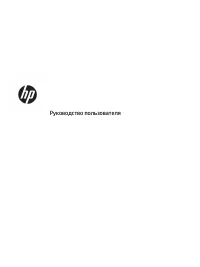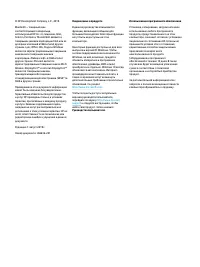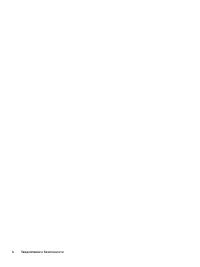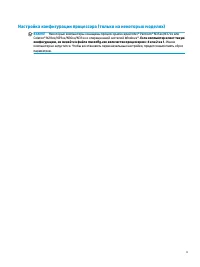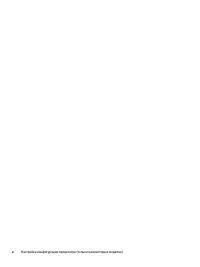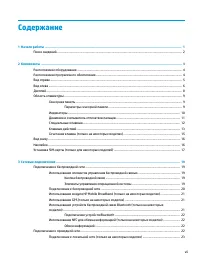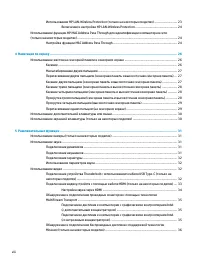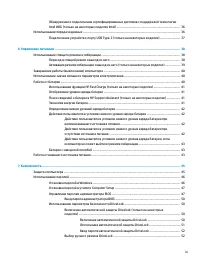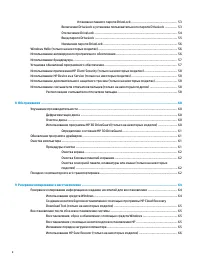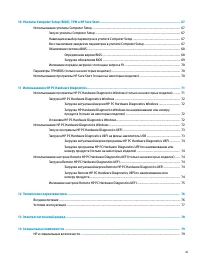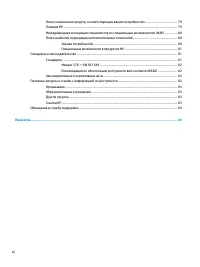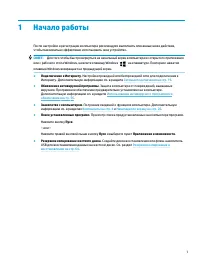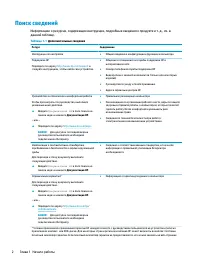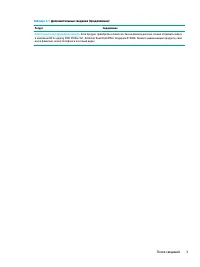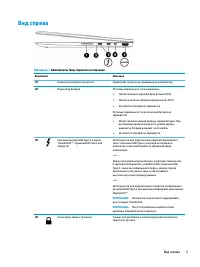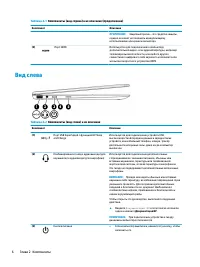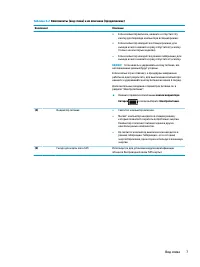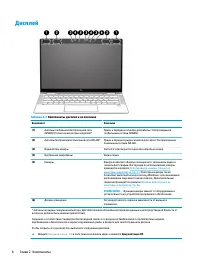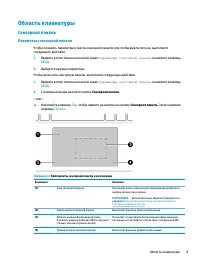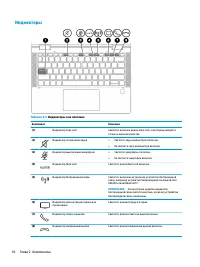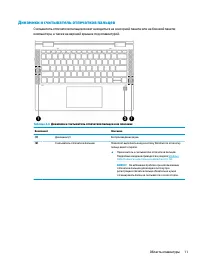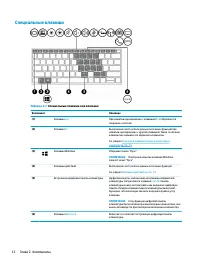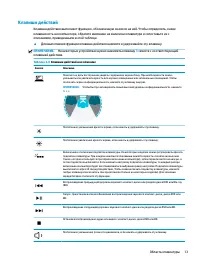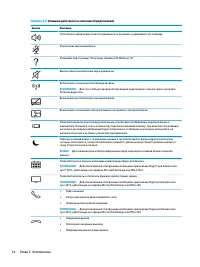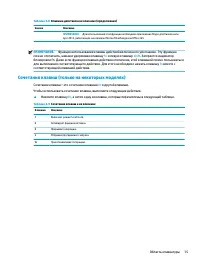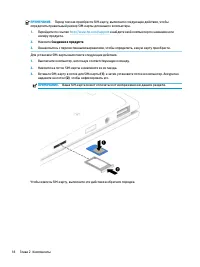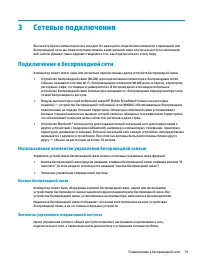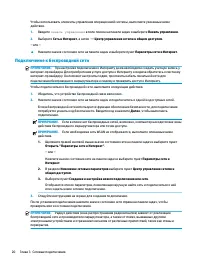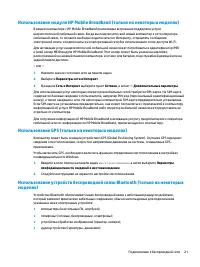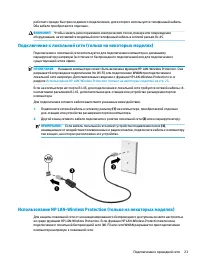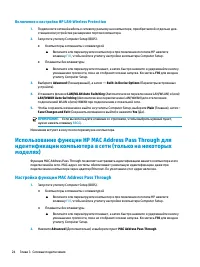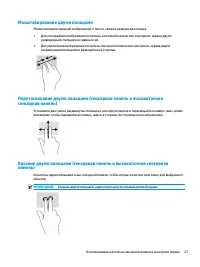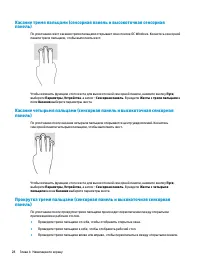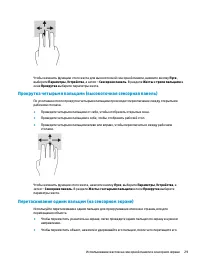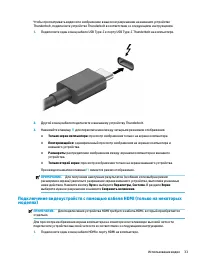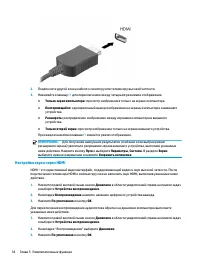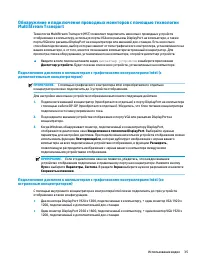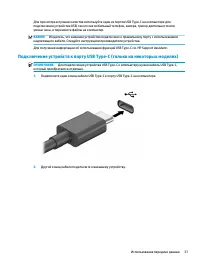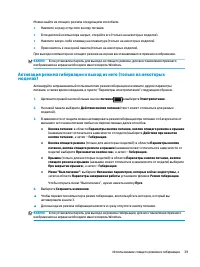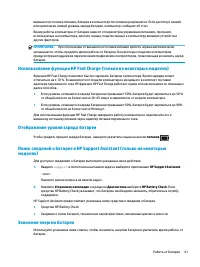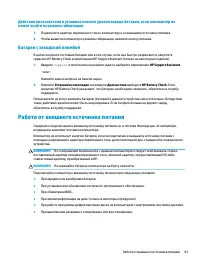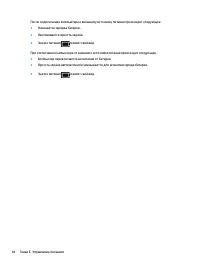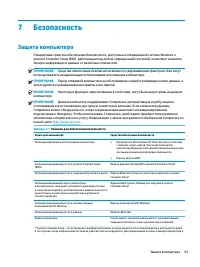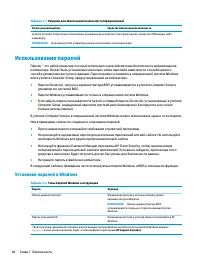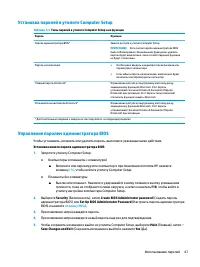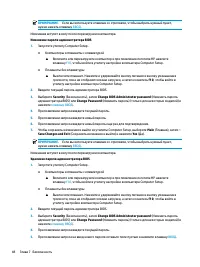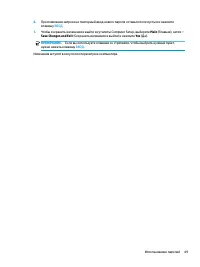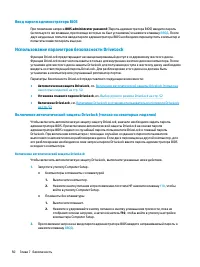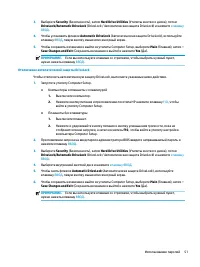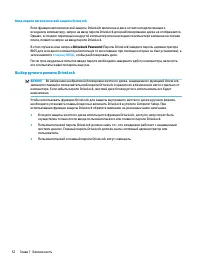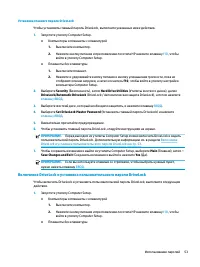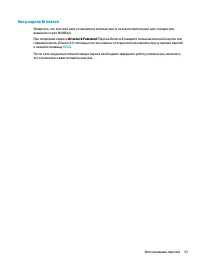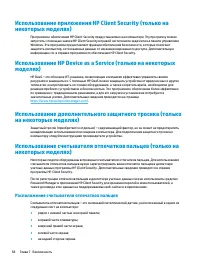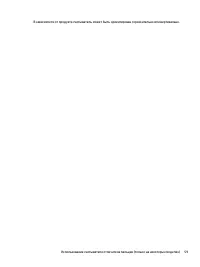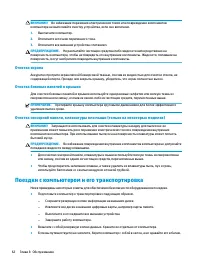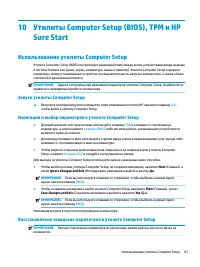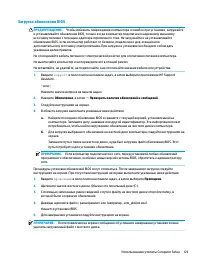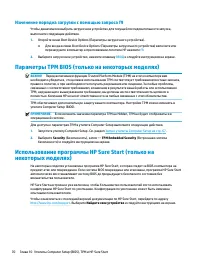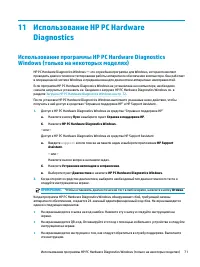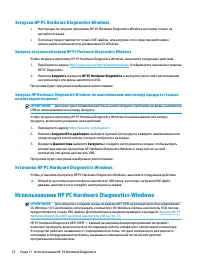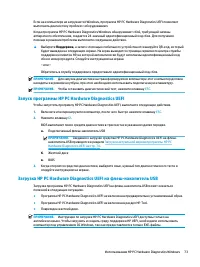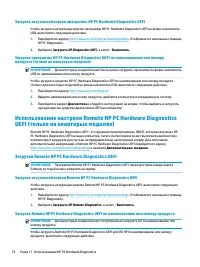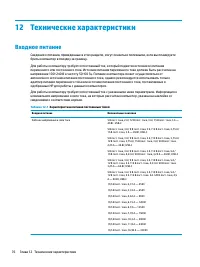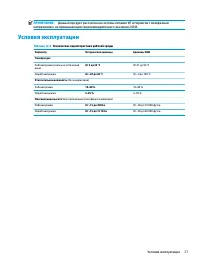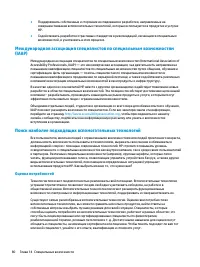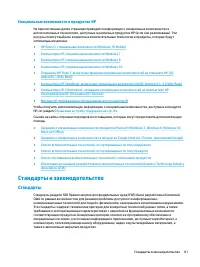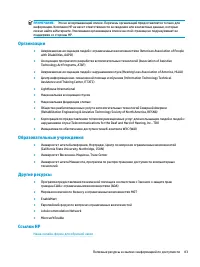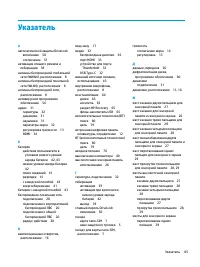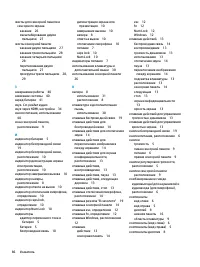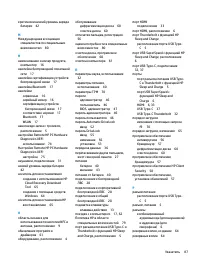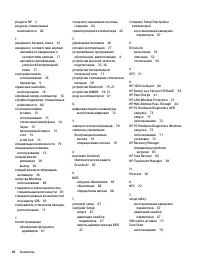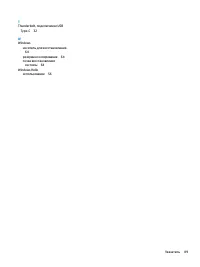Ноутбуки HP 9FU40EA - инструкция пользователя по применению, эксплуатации и установке на русском языке. Мы надеемся, она поможет вам решить возникшие у вас вопросы при эксплуатации техники.
Если остались вопросы, задайте их в комментариях после инструкции.
"Загружаем инструкцию", означает, что нужно подождать пока файл загрузится и можно будет его читать онлайн. Некоторые инструкции очень большие и время их появления зависит от вашей скорости интернета.
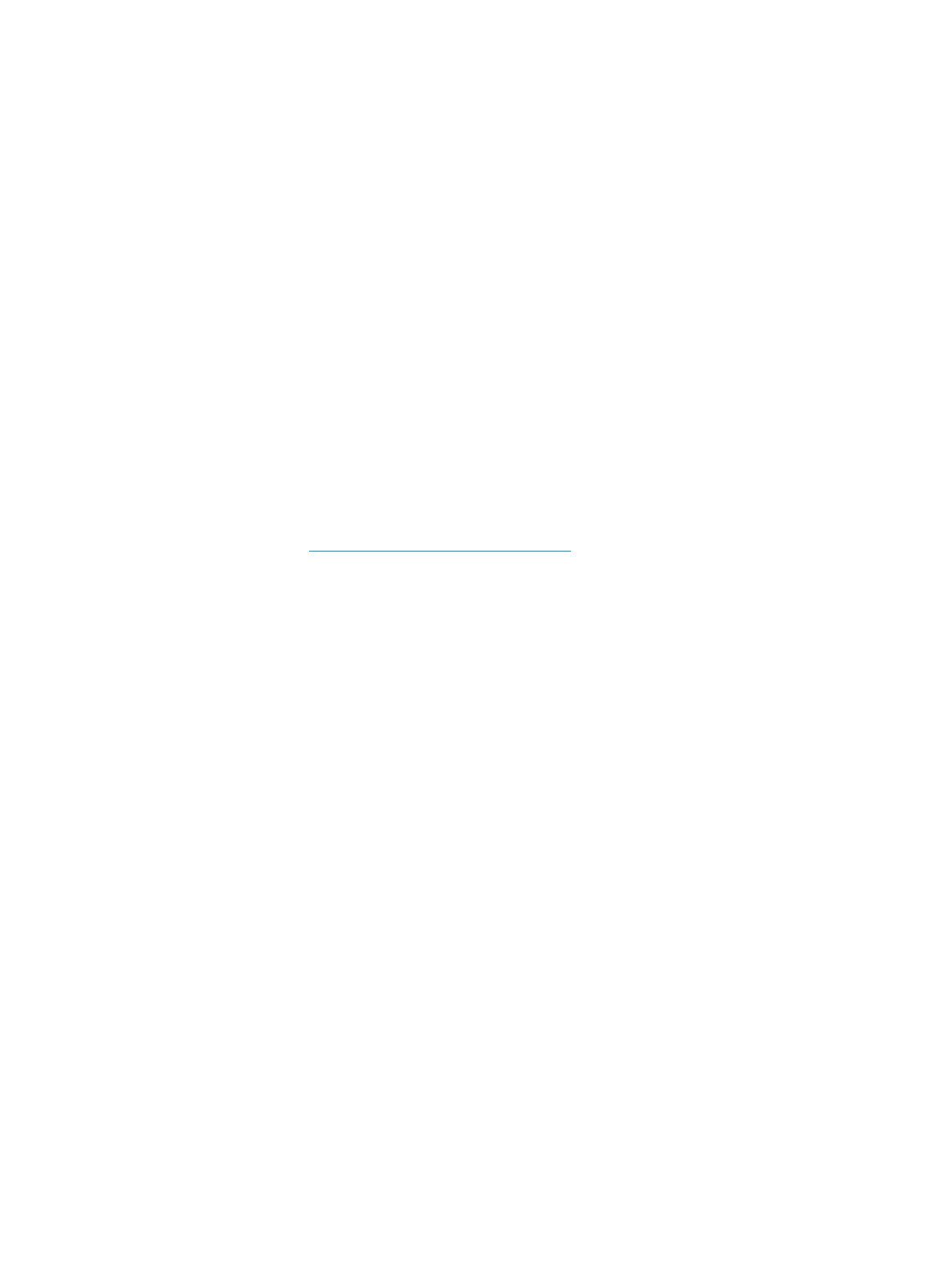
●
Поддерживать собственные и сторонние исследования и разработки, направленные на
совершенствование вспомогательных технологий, которые используются в продуктах и услугах
HP.
●
Содействовать разработке отраслевых стандартов и рекомендаций, касающихся специальных
возможностей, и участвовать в этом процессе.
Международная ассоциация специалистов по специальным возможностям
(IAAP)
Международная ассоциация специалистов по специальным возможностям (International Association of
Accessibility Professionals, IAAP) — это некоммерческая ассоциация, чья деятельность направлена на
повышение квалификации специалистов по специальным возможностям путем общения, обучения и
сертификации. Цель организации — помочь специалистам по специальным возможностям в
повышении квалификации и продвижении по карьерной лестнице, а также содействовать различным
компаниям в интеграции специальных возможностей в свои продукты и инфраструктуру.
В качестве одного из основателей HP вместе с другими организациями содействует появлению новых
разработок в области специальных возможностей. Эта позиция способствует достижению цели нашей
компании – разрабатывать, производить и выводить на рынок продукты и услуги, которыми могут
эффективно пользоваться люди с ограниченными возможностями.
Объединив отдельных людей, студентов и организации со всего мира для обмена опытом и обучения,
IAAP поможет расширить возможности специалистов. Если вас заинтересовала эта информация,
http://www.accessibilityassociation.org
, чтобы присоединиться к нашему
онлайн-сообществу, подписаться на информационную рассылку или узнать о возможностях
вступления в организацию.
Поиск наиболее подходящих вспомогательных технологий
Все пользователи, включая людей с ограниченными возможностями или людей преклонного возраста,
должны иметь возможность пользоваться технологиями, выражать свое мнение и обмениваться
информацией с миром с помощью современных технологий. HP стремится повышать уровень
осведомленности о специальных возможностях как внутри компании, так и среди своих пользователей
и партнеров. Различные специальные возможности (например, крупные шрифты, которые легко
читать, функции распознавания голоса, позволяющие управлять устройством без рук, а также другие
виды вспомогательных технологий, помогающие в определенных ситуациях) упрощают
использование продуктов HP. Как выбрать именно то, что нужно вам?
Оценка потребностей
Технологии помогают людям полностью реализовать свой потенциал. Вспомогательные технологии
устраняют препятствия и позволяют людям свободно чувствовать себя дома, на работе и в
общественной жизни. Вспомогательные технологии помогают расширять функциональные
возможности электронных и информационных технологий, поддерживать и совершенствовать их.
Существуют самые разнообразные вспомогательные технологии. Оценив свои потребности во
вспомогательных технологиях, вы сможете сравнить несколько продуктов, найти ответы на
собственные вопросы и выбрать лучшее решение для своей ситуации. Специалисты, которые
способны оценить потребности во вспомогательных технологиях, работают в разных областях: это
могут быть лицензированные или сертифицированные специалисты по физиотерапии,
реабилитационной терапии, речевым патологиям и т. д. Достаточными навыками для оценки могут
обладать и специалисты, не имеющие сертификата или лицензии. Чтобы понять подходит ли вам тот
или иной специалист, узнайте о его опыте, квалификации и стоимости услуг.
80
Глава 14 Специальные возможности
Содержание
- 3 Уведомление о безопасности
- 5 Настройка конфигурации процессора (только на некоторых моделях)
- 7 Содержание
- 13 Начало работы
- 14 Поиск сведений
- 16 Компоненты; Расположение оборудования; Расположение программного обеспечения
- 18 Вид слева
- 20 Дисплей
- 21 Область клавиатуры; Сенсорная панель; Параметры сенсорной панели
- 22 Индикаторы
- 23 Динамики и считыватель отпечатков пальцев
- 24 Специальные клавиши
- 25 Клавиши действий
- 27 Сочетания клавиш (только на некоторых моделях)
- 28 Вид снизу; Наклейки
- 31 Сетевые подключения; Подключение к беспроводной сети; Использование элементов управления беспроводной связью; Кнопка беспроводной связи
- 33 Использование GPS (только на некоторых моделях)
- 34 Подключение устройств Bluetooth; Обмен информацией; Подключение к проводной сети
- 35 Подключение к локальной сети (только на некоторых моделях)
- 36 Включение и настройка HP LAN-Wireless Protection; Использование функции HP MAC Address Pass Through для; Настройка функции MAC Address Pass Through
- 38 Навигация по экрану; Использование жестов на сенсорной панели и сенсорном; Касание
- 39 Масштабирование двумя пальцами; Перетаскивание двумя пальцами (сенсорная панель и высокоточная
- 41 Прокрутка четырьмя пальцами (высокоточная сенсорная панель)
- 43 Развлекательные функции; Использование звука; Подключение динамиков; Подключение наушников
- 44 Подключение гарнитуры; Использование параметров звука; Использование видео
- 46 Настройка звука через HDMI
- 47 MultiStream Transport; дополнительным концентратором)
- 48 технологии Intel WiDi (только на некоторых моделях Intel); Использование передачи данных
- 50 Управление питанием; Использование спящего режима и гибернации; Переход в спящий режим и выход из него
- 51 Активация режима гибернации и выход из него (только на некоторых
- 52 Завершение работы (выключение) компьютера; Использование значка питания и параметров
- 53 Отображение уровня заряда батареи; Экономия энергии батареи
- 54 Определение низких уровней заряда батареи; Действия пользователя в условиях низкого уровня заряда батареи; источника питания
- 55 может выйти из режима гибернации; Батарея с заводской пломбой; Работа от внешнего источника питания
- 57 Безопасность
- 58 Использование паролей; Установка паролей в Windows
- 59 Установка паролей в утилите Computer Setup; Управление паролем администратора BIOS
- 62 Ввод пароля администратора BIOS; Использование параметров безопасности DriveLock
- 64 Выбор ручного режима DriveLock
- 66 Отключение DriveLock
- 67 Ввод пароля DriveLock
- 68 Изменение пароля DriveLock; Windows Hello (только на некоторых моделях); Использование антивирусного программного обеспечения
- 70 Расположение считывателя отпечатков пальцев
- 72 Обслуживание; Улучшение производительности; Дефрагментация диска; Очистка диска
- 73 Определение состояния HP 3D DriveGuard; Обновление программ и драйверов; Очистка компьютера; Процедуры очистки
- 74 Поездки с компьютером и его транспортировка
- 76 Резервное копирование и восстановление; Резервное копирование информации и создание носителей; Использование средств Windows
- 77 Recovery Download Tool (только на некоторых моделях); Восстановление после сбоя и восстановление системы; Восстановление, сброс и обновление с помощью средств Windows; Восстановление с помощью носителя для восстановления HP; Изменение порядка загрузки компьютера
- 78 Использование HP Sure Recover (только на некоторых моделях)
- 79 Sure Start; Использование утилиты Computer Setup; Запуск утилиты Computer Setup; Восстановление заводских параметров в утилите Computer Setup
- 80 Обновление системы BIOS; Определение версии BIOS
- 81 Загрузка обновления BIOS
- 82 Изменение порядка загрузки с помощью запроса f9; Параметры TPM BIOS (только на некоторых моделях); Использование программы HP Sure Start (только на
- 83 Использование программы HP PC Hardware Diagnostics
- 84 Загрузка HP PC Hardware Diagnostics Windows; Загрузка актуальной версии HP PC Hardware Diagnostics Windows; Установка HP PC Hardware Diagnostics Windows; Использование HP PC Hardware Diagnostics Windows
- 85 Запуск программы HP PC Hardware Diagnostics UEFI; Загрузка HP PC Hardware Diagnostics UEFI на флеш-накопитель USB
- 86 Использование настроек Remote HP PC Hardware Diagnostics; Загрузка Remote HP PC Hardware Diagnostics UEFI
- 87 Изменение настроек Remote HP PC Hardware Diagnostics UEFI
- 88 2 Технические характеристики
- 90 3 Электростатический разряд
- 91 4 Специальные возможности; HP и специальные возможности; Поиск технических средств, соответствующих вашим потребностям; Позиция HP
- 92 Поиск наиболее подходящих вспомогательных технологий; Оценка потребностей
- 93 Специальные возможности в продуктах HP; Стандарты и законодательство; Стандарты
- 94 Законодательные и нормативные акты; Полезные ресурсы и ссылки с информацией по доступности
- 96 Обращение в службу поддержки
- 97 Указатель
Характеристики
Остались вопросы?Не нашли свой ответ в руководстве или возникли другие проблемы? Задайте свой вопрос в форме ниже с подробным описанием вашей ситуации, чтобы другие люди и специалисты смогли дать на него ответ. Если вы знаете как решить проблему другого человека, пожалуйста, подскажите ему :)